Couches d'arrière-plan
Les couches d'arrière-plan vous permettent d'afficher une carte de base personnalisée pour la visualisation de carte.
Une couche d'arrière-plan peut, par exemple, représenter la carte d'un aéroport donné sur laquelle est superposée une couche de points indiquant les emplacements des points d'accès Wi-Fi. Si le format personnalisé de la carte de base prend en charge la transparence, vous pouvez superposer cette carte sur une autre. Qlik Sense prend en charge les formats de carte personnalisés suivants comme couches d'arrière-plan :
- Services de cartes glissantes (« slippy map ») ou TMS (Tile Map Service)
- WMS (Web Map Service)
-
URL de l'image (Image)
Les services de cartographie doivent être stockés sur leur propre serveur. Contrairement aux autres cartes, la carte d'arrière-plan ne fait pas appel aux dimensions ou aux mesures, et n'affiche qu'une carte de base externe.
Si votre service WMS comprend des zones sans données, vous pouvez définir ces zones en transparence. De cette façon, vous pouvez superposer la couche d'arrière-plan WMS sur une autre carte de base ou couche d'arrière-plan. Vous avez par ailleurs la possibilité de choisir les couches WMS à inclure dans la couche d'arrière-plan.
Vous pouvez insérer une image en tant que couche d'arrière-plan. Celle-ci peut servir de carte de base personnalisée. Vous pouvez ajouter une image de plan d'étage et vous en servir comme d'une carte de base personnalisée. Une couche d'arrière-plan image peut également être superposée à une autre couche d'arrière-plan. Par exemple, vous pouvez insérer l'image d'une carte locale détaillée en tant que couche d'arrière-plan par-dessus une autre carte. Les couches d'arrière-plan prennent en charge les types d'image suivants :
- .png
- .jpg
- .jpeg
- .gif
Carte dotée d'une couche d'arrière-plan affichant une carte TMS OpenStreetMap.
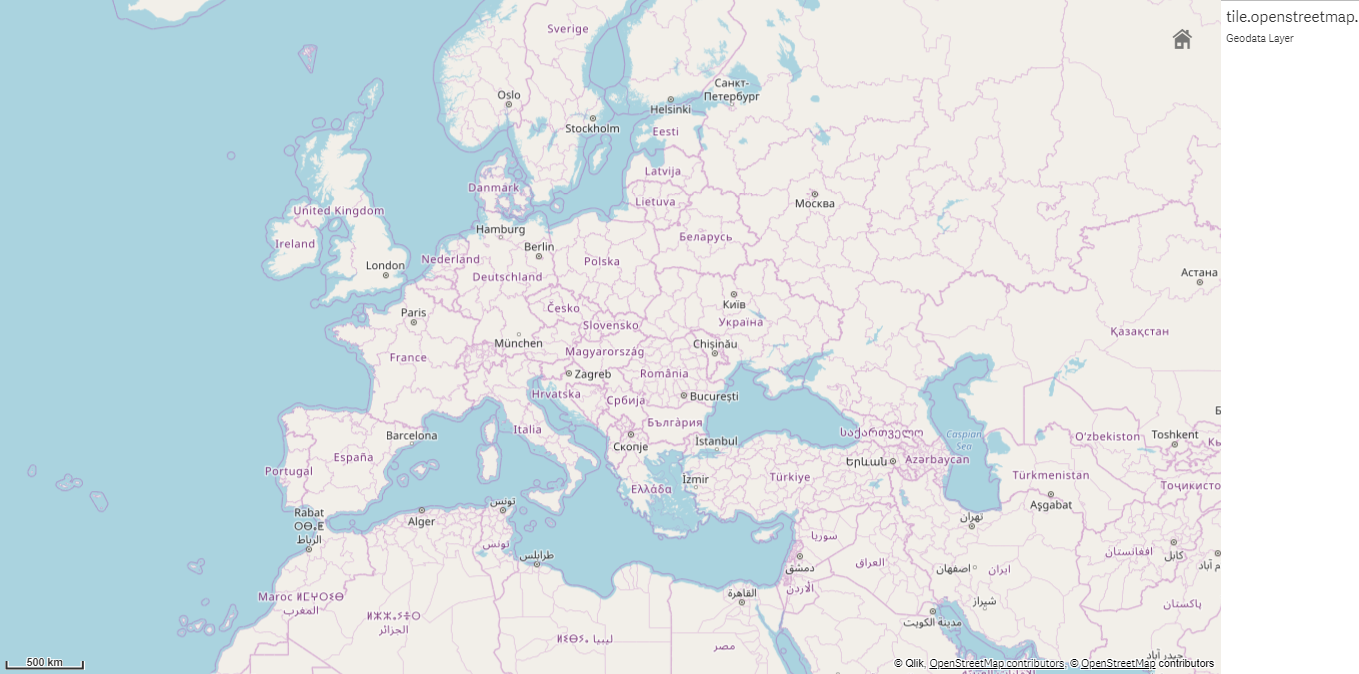
Ajout d'une couche d'arrière-plan
La configuration de couche d'arrière-plan varie en fonction du type de carte d'arrière-plan utilisé.
Ajout d'une couche d'arrière-plan TMS
Procédez comme suit :
- Dans la section Couches du panneau des propriétés, cliquez sur Ajouter une couche.
- Sélectionnez Couche d'arrière-plan.
- Sous Format, sélectionnez TMS.
-
Dans la zone URL, saisissez l'URL pointant vers un serveur TMS ou de cartes glissantes.
Par exemple : http://a.tile.opencyclemap.org/cycle/${z}/${x}/${y}.png.
-
Dans la zone Attribution, saisissez la chaîne d'attribution de la carte.
Par exemple : © <a href='http://www.opencyclemap.org/' target='_blank'>OpenCycleMap</a>. Map data © <a href='http://www.openstreetmap.org/copyright' target='_blank'>OpenStreetMap</a> contributors.
Une fois la couche ajoutée, vous pouvez ajuster les paramètres associés via le panneau des propriétés. Pour plus d'informations sur les paramètres, voir Propriétés de la carte.
Ajout d'une couche d'arrière-plan WMS
Procédez comme suit :
- Dans la section Couches du panneau des propriétés, cliquez sur Ajouter une couche.
- Sélectionnez Couche d'arrière-plan.
- Sous Format, sélectionnez WMS.
- Cliquez sur Configuration WMS.
- Sous URL du serveur WMS, saisissez l'URL.
- Sous Version, sélectionnez la version du service WMS.
-
Cliquez sur Charger le service WMS.
-
Dans la zone SRC, sélectionnez le système de référence de coordonnées utilisé par la carte WMS.
-
Sélectionnez Transparent afin de générer des images de carte transparentes pour les zones sans données.
Note InformationsTous les services WMS ne prennent pas en charge cette option.
- Sous Format d'image, sélectionnez le format d'image WMS.
- Sous Couches, sélectionnez les couches de carte prises en charge par votre serveur WMS.
- Cliquez sur Enregistrer.
-
Dans la zone Attribution, saisissez la chaîne d'attribution de la carte.
Par exemple : © <a href='http://www.opencyclemap.org/' target='_blank'>OpenCycleMap</a>. Map data © <a href='http://www.openstreetmap.org/copyright' target='_blank'>OpenStreetMap</a> contributors.
Une fois la couche ajoutée, vous pouvez ajuster les paramètres associés via le panneau des propriétés. Pour plus d'informations sur les paramètres, voir Propriétés de la carte.
Ajout d'une couche d'arrière-plan image
Des images, comme des plans d'étage par exemple, peuvent être utilisées comme cartes de base personnalisées. Lorsque vous utilisez une couche d'arrière-plan image comme carte de base personnalisée, sous Paramètres de la carte, définissez Carte de base sur Aucune. Sélectionnez Défini par l'utilisateur (mètres) ou Défini par l'utilisateur (degrés) comme type de projection. Les données d'emplacement des autres couches doivent utiliser le même système de coordonnées que cette couche d'arrière-plan.
Lorsque vous ajoutez une couche d'arrière-plan image pour une zone géographique plus petite en tant que carte de base personnalisée, ajoutez en même temps une couche contenant des données, telle qu'une couche de points. Cela permet à la carte d'effectuer un zoom sur la position de votre couche d'arrière-plan image.
La plus petite unité de la barre d'échelle est 10 mètres. Si cette mesure est trop grande pour l'image, désactivez la barre d'échelle sous Présentation, puis ajustez proportionnellement l'image à l'échelle souhaitée dans la couche d'arrière-plan. Mettez également à l'échelle les données d'emplacement que vous souhaitez utiliser dans d'autres couches.
Procédez comme suit :
- Dans la section Couches du panneau des propriétés, cliquez sur Ajouter une couche.
- Sélectionnez Couche d'arrière-plan.
- Sous Format, sélectionnez Image.
- Dans la zone URL, saisissez l'URL de l'image.
-
Placez l'image en saisissant les coordonnées de ses coins supérieurs gauche et droit.
Les coordonnées doivent être du même type que celui sélectionné sous Projection.
Note ConseilSi vous ne connaissez pas les coordonnées de la couche d'arrière-plan image, activez Afficher les infos de débogage. Les coordonnées du centre actuel de la carte s'afficheront.
-
Dans la zone Attribution, saisissez la chaîne d'attribution de l'image.
Par exemple : © <a href='http://www.opencyclemap.org/' target='_blank'>OpenCycleMap</a>. Map data © <a href='http://www.openstreetmap.org/copyright' target='_blank'>OpenStreetMap</a> contributors.
Une fois la couche ajoutée, vous pouvez ajuster les paramètres associés via le panneau des propriétés. Pour les couches d'arrière-plan image utilisées comme cartes de base personnalisées, il est recommandé de modifier les paramètres Limiter les niveaux de zoom et Limiter la navigation panoramique afin de définir le focus sur la carte personnalisée. Pour plus d'informations sur les paramètres, voir Propriétés de la carte.
